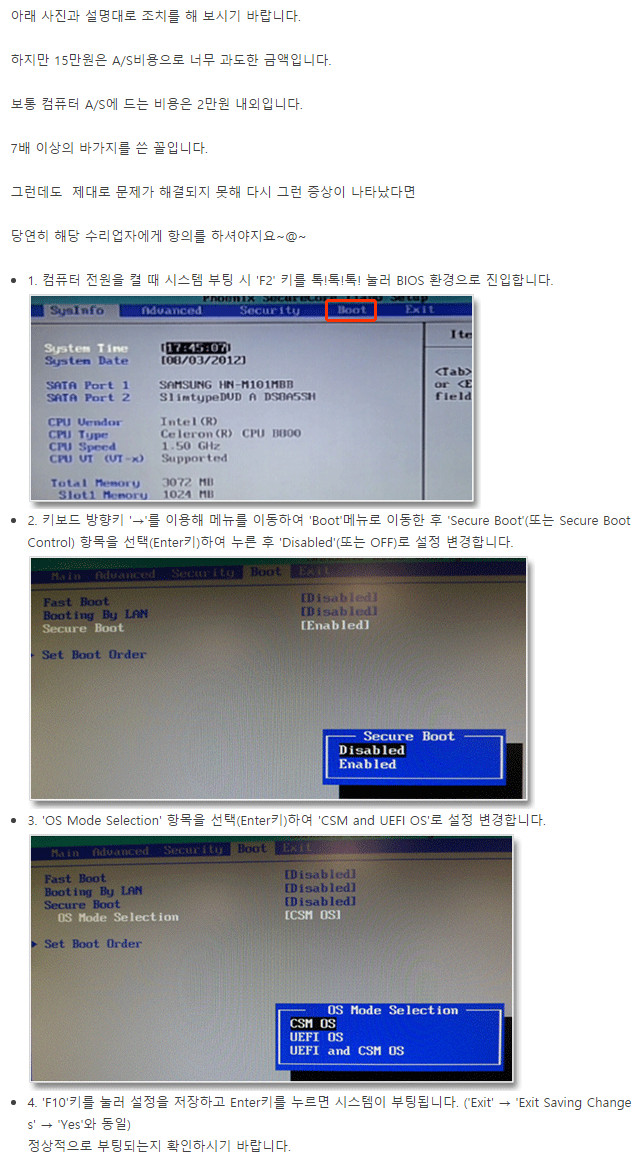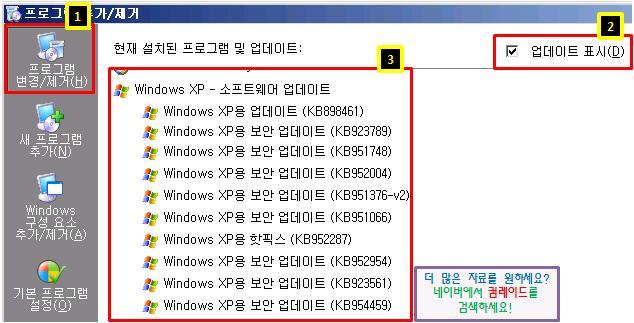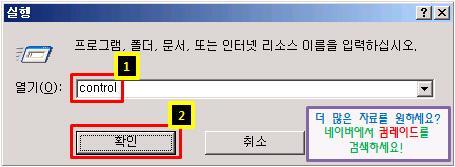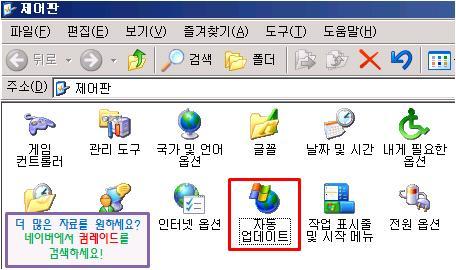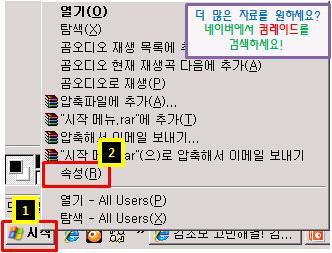- N [알림] 자주하는 질문에 대해서 참고사항입니다.
-
:
[컴퓨터] Windows 10에서 "시작 프로그램"에 등록된 파일이 실행이 안되는 경우.
:
Windows 10에서 "시작 프로그램"에 등록된 파일이 실행이 안되는 경우.
Windows 보안정책에 따라 관리자 권한 을 요고하는 프로그램은 Windows "시작 프로그램"에 등록이 되어 있어도 실행이 되지 않게 정책이 구성 되어있습니다.
관련된 정책을 무효하는 방법중 하나는
관리도구 / 로컬 보안 정책 / 로컬정책 / 보안옵션 / "사용자 계정 컨트롤 : 관리 승인 모드에서 모든 관리자 실행" 설정을 '사용안함'으로 설정하면 문제는 해결됩니다.
하지만 본 설정을 변경함에 따라 "관리자 권한이 필요하는 앱이 작동을 안한다." 등에 다른 문제가 발생할수 있습니다.
개인적으로 '사용자 계정 컨트롤' 설정을 변경하지 않고 관리자 권한이 필요한 프로그램을 '작업 예약'에 추가하여 실행시키는 것을 추천합니다.
작업 예약에 추가하는 방법은 아래 블로그를 참고하십시오.
관리자 권한으로 실행되는 시작 프로그램 문제 해결 방법 - http://pcwinvista.tistory.com/754
* Windows 7 관리자 계정을 사용할시 이러한 문제는 발생하지 않습니다. 이는 Windows7과 8이상 버전에서 관리자 계정에 대한 정책이 다르기 때문입니다.출처 : http://4savit.blogspot.kr/2015/08/windows-10_20.html
- : [컴퓨터] HP모니터 파워버튼 해제
- : [컴퓨터] 크롬 임시저장영역 변경
- : [컴퓨터] All boot options are tried
- : [홈페이지] iptables / ip masquerade
-
:
[기타] 정확한 시각
:
인터넷 사이트에 떠 있는 대부분 시계가 정확한 편이지만 알고보면 표준시에 비해 오차가 몇초에서 10초 까지 틀립니다
컴퓨터나 핸드폰 시계도 그 점에서는 다르지 않고요. 그 오차가 날마다 일정하지도 않습니다.
만약 내 시계의 오차를 알고 싶은데, 기준 시계가 오차가 생긴다면 곤란하겠죠.
그래서 정확한 현재 시간을 알수있는 방법을 소개합니다
1. 전화 116번 (핸드폰에서는 지역번호+116)
지금 시각은 오전 00시00분00초 입니다 ... 삑!
하면서 알려 줍니다. 엉성해 보이지만 표준시에 맞춰져 있어서 한국 내 그 어디에서도 정확한 시간을 알수 있는
가장 기본적인 방법입니다.
2.UTCK 3.1
http://www.kriss.re.kr/standard/view.do?pg=standard_set_01
윈도우사용자에게는 한국표준과학연구원에서 제작한 UTCK 3.1 이라는 어플이 있습니다 .
설치 하시고 동기화를 마친 후 1번의 방법과 확인해 보시면 정확히 맞습니다.
3.timeanddate.com
http://www.timeanddate.com/worldclock/south-korea/seoul
대부분의 인터넷 시계가 몇 초 정도의 오차를 보이는데 반해, 이곳은 정확합니다.
컴 앞에서 확인하기에는 가장 정확한 방법이 되겠네요.
역시 1 2번과 대조해 보세요. 정확히 맞습니다 .
그 외에 전파나 GPS 시계 역시 동기화 후 위의 123번과 정확히 맞아들어가고
Uniqlock 이라고 기억하시려나 모르겠습니다. 유니클로에서 배포한 시계.. 10초마다 누님들이 춤추죠.
이것도 의외로 정확합니다. 거의 대부분의 경우에서 표준시와 1초 정도만의 오차를 보입니다. - : [컴퓨터] 브라더 복합기 폐 잉크통 교체
-
:
[컴퓨터] 스윙 크롬 WMV파일 MMS 안보일떄
:
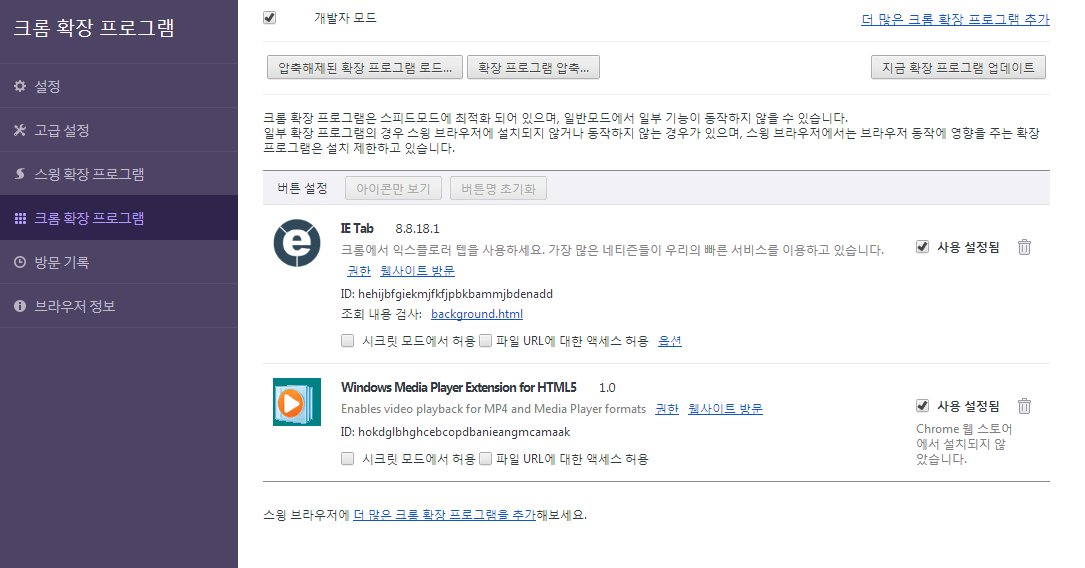 설정 - 크롬 확장 프로그램 - 개발자모드 클릭첨부된 wmpChrome.crx 드레그엔 드롭으로 옮겨서 설치하면 정상적으로웹상에 wmv파일이 스윙브라우저에서 보입니다.크롬일 경우에도 동일한 방법입니다.
설정 - 크롬 확장 프로그램 - 개발자모드 클릭첨부된 wmpChrome.crx 드레그엔 드롭으로 옮겨서 설치하면 정상적으로웹상에 wmv파일이 스윙브라우저에서 보입니다.크롬일 경우에도 동일한 방법입니다. -
:
[컴퓨터] 오피스2010 한영변환안될때
:
마이크로 오피스랑
컴퓨터랑 충돌하나보네요..
안될 수도 있지만..
이 방법을 한번 써보세요..!
※ 고치는 방법
1. 윈도우즈 좌측하단의 “시작” -> “실행”을 선택합니다.
(시스템 종료 할 때 누르는 “시작” 이요)
2. 실행 창에 ↓ 글을 그대로 복사해서 붙여넣기 한 다음 확인을 누르세요.
regsvr32.exe /u msimtf.dll
3. 그리고 한번 더 ↓글을 복사해 확인을 누르세요. (2번, 3번 복사내용 다릅니다!)
regsvr32.exe /u msctf.dll
- : [알림] 링크 관련 작업
-
:
[컴퓨터] AtiveX 설치가 안될때..
:
IE - 인터넷 옵션(인터넷 속성) - 고급
소프트웨어의 서명이 올바르지 않더라도 실행 또는 설치하도록 허용
정상적으로 설치 하는 화면이 나옵니다.
참고 하시길..
-
:
[홈페이지] 크롬 사용시 파일 첨부 안될떄 Flashplayer 문제
:chrome://plugins/위내용을 크롬 주소에 클릭해서Adobe Flashplayer를 사용으로 바꿔주고 F5(새로고침) 해주면 정상적으로 작동합니다.크롬 업데이트에 발생하는 현상입니다.
-
:
[컴퓨터] Thumbs.db파일로 인한 디렉토리 명 변경이나 삭제가 안될시에
:
Thumbs.db란?
- Windows 에서 미리보기 로딩시간을 줄이기 위해 숨김 속성으로 Thumbs.db라는 파일을 생성한다.
- Thumbs.db는 삭제해도 상고나 없는 파일입니다.
Thumbs.db의 문제점
- 원본 파일을 삭제해도 Thumbs.db 안에는 축소된 이미지들이 그대로 남게되며 용량을 차지한다.
- 타인이 Thumbs.db를 통해 사적인 이미지를 확인 할수 있다.
* 설정 방법 *
1) 시작 -> 실행 (Win키 + R) -> gpedit.msc 입력 -> 확인
2) 사용자구성 -> 관리 템플릿 -> Windows 구성 요소 -> Windows 탐색기 -> 숨겨진 Thumbs.db 파일에서 미리 보기 캐싱 해제
3) 사용체크 -> 확인
위와 같이 셋팅을 하면 디렉토리 삭제 및 이름변경이 가능합니다.
REG설정 파일 첨부 : thumbs.reg
-
:
[컴퓨터] 내컴퓨터 아이콘 더블클릭시 손전등 화면이 나타나며 지연되는 현상
:
내 컴퓨터 아이콘을 더블클릭하여 진입하려고 하면 아래의 그림과 같이 손전등 그림이 나타
나면 멈춰버리거나, 들어가는데 매우 오래 걸립니다.먼저 바이러스 검사를 수행해 주시고, 시디롬에 시디가 삽입되어져 있지는 않은지 화긴해 주시기 바랍니다.
문제가 해결되지 않으면 아래의 방법으로 문제를 해결해 보시기 바랍니다.
1. 키보드의 윈도우 시작키 + R 키를 눌러 실행입력창을 나타나게 합니다.입력란에 regedit 라고 입력하고 "확인" 버튼을 클릭해 주시기 바랍니다.
2. 레지스트리 창이 나타나면 아래의 경로로 이동해 주시기 바랍니다.
HKEY_LOCAL_MACHINE => SOFTWARE => Microsoft => Windows =>
CurrentVersion => Explorer => MyComputer => NameSpace =>
DelegateFolders"DelegateFolders" 항목을 더블클릭하여 나타나는 항목들을 모두 삭제해 주시기 바랍니다.
컴퓨터를 다시시작하여 문제가 해결되었는지 확인해 보시기 바랍니다.
문제가 계속되면 다음단계로 넘어가시기 바랍니다.
3. 다시, 키보드의 윈도우 시작키 + R 키를 눌러 실행입력창을 나타나게 합니다.
입력란에 appwiz.cpl 이라고 입력하고 "확인" 버튼을 클릭해 주시기 바랍니다.
4. 프로그램 추가/제거 창이 나타나면 우측상단의 "업데이트 표시" 를 체크해
주시고, 프로그램의 항목중에서 "KB905749" 항목이 있는지 확인하시고, 있다면 제거해 주시기 바랍니다.제거 후 컴퓨터를 다시시작하시고 문제가 해결되었는지 확인하시기 바랍니다.
문제가 해결되었다면 다음단계로 넘어가서 기타 설정을 해주시기 바랍니다.
5. 키보드의 윈도우 시작키 + R 키를 눌러 실행입력창을 나타나게 합니다.
입력란에 control 이라고 입력하고 "확인" 버튼을 클릭해 주시기 바랍니다.
6. 제어판에서 "자동 업데이트" 아이콘을 더블클릭해서 실행해 주시기 바랍니다.
7. "자동 업데이트 사용하지 않습니다" 항목을 체크해 주시고 "확인" 버튼을 클릭해 주시기 바랍니다.
8. 이후, 윈도우 화면 우측 하단에 아래의 그림과 같은 아이콘이 생성됩니다.
9. 윈도우 시작버튼을 마우스 오른쪽 클릭하여 "속성" 을 클릭해 주시기 바랍니다.
10. 상단의 "작업 표시줄" 탭을 클릭해 주시고, 하단의 "사용자 지정" 버튼을 클릭해 주시기 바랍니다.
11. "Windows 보안 경고" 항목의 동작을 "항상 감추기"로 설정해 주시기 바랍니다.
설정을 완료한 뒤, "확인" 버튼을 클릭해 주시기 바랍니다.
윈도우 우측 하단의 해당 아이콘이 숨김상태로 설정되어 나타나지 않을 것입니다.
-
:
[컴퓨터] 종료 딜레이 현상 제거 방법
:
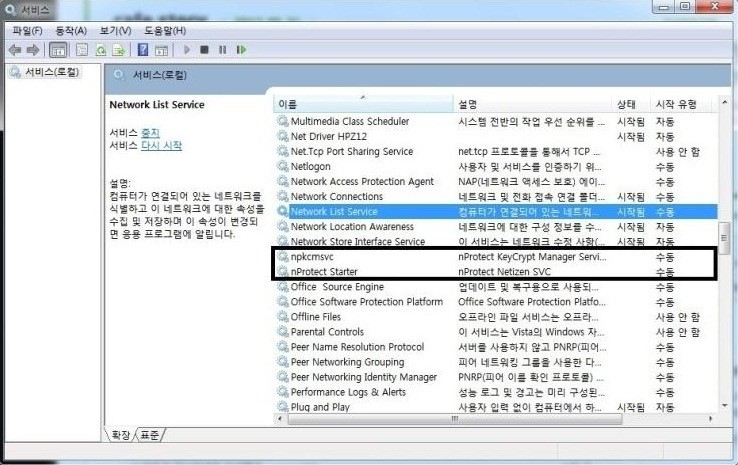
시스템 부팅시간과 종료시간을 육관으로 느낄정도로 스피드업 되구요
디아하시는분들 자꾸 윈도우로튕겨나오는 현상을 향상시켜요
그림에 네모안에 표기된 npkcmsvc 와 nProtect Starter 서비스 입니다.
은행이나 증권사 사이트들에서 필수 Active X 이지요 ㅠ.ㅠ
실행창 에서 services.msc 로 서비스에 들어가셔서 두 서비스를 찾으셔서
자동으로 설정된것을 수동으로 수정하시면 됩니다.
단점은 매번 은행사이트나 정권사 사이트들을 이용하신뒤 또 자동으로 바뀐다는..
-
:
[홈페이지] 글등록시 드레그(보안) 기능이 안되시는 분들 참조.(알툴바사용자)
:
윈도우7 32비트쓰고
IE8 + 알툴바를 사용중에 있는데요
문제점을 찾아냈습니다.
알툴바의 마우스우클릭제한해제하기에 체크되어 있으면 정상적으로 작동이 안되는 것을 확인했습니다.

체크해제한후 다시 글을 써보니까 정상적으로 작동을 합니다.

보시는바와 같이 해결이 되네요.. 무슨 문제 때문인지.. 마우스우클릭제한해제하기 체크가 되어 잇으면
작동이 안되네요 ^^
출처 : http://dotple.kr/index.php?mid=buy_ezboard&document_srl=54789&rnd=56829#comment_56829
작성자 : 스카이
-
http://www.zos.kr/
Copyright ⓒ 2000~2012 Mankiro기본적인 저작권은 만키로군에서 소유합니다. All rights reserved.
- 사이트명: 만키로군|대표: 만키로군|고객센터: bshmen@zos.kr클릭하시면 연락처 검색이 가능합니다.
- 사업장 주소: 대한민국 어딘가에...|이메일: bshmen@zos.kr